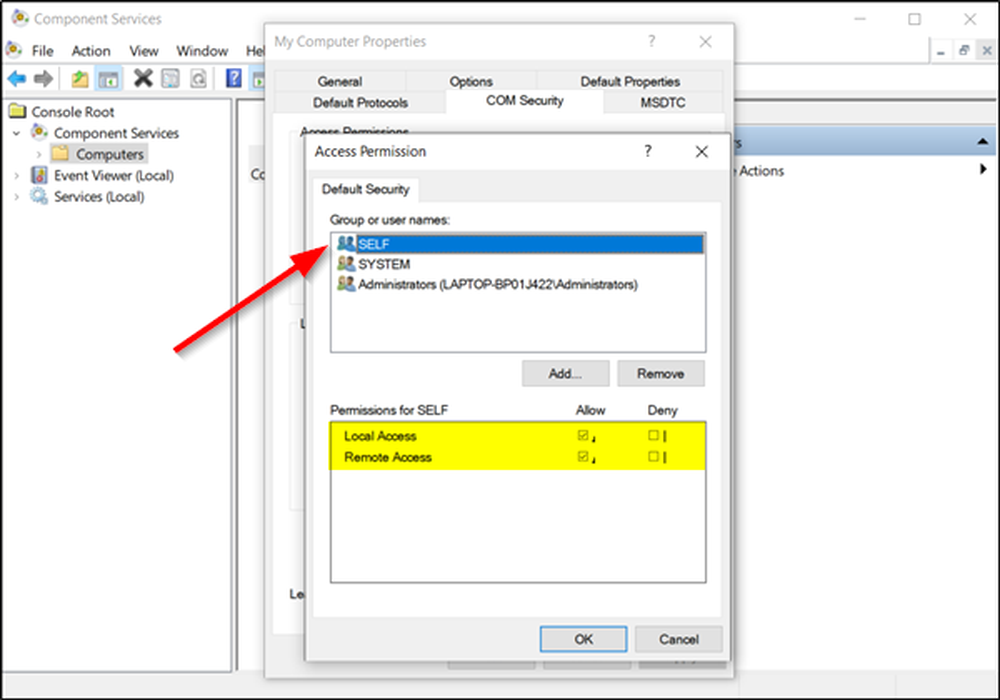Der Server stolperte, Windows 10 Store-Fehlercode 80072EFF, 80072EFD, 0X80072EE7, 801901F7
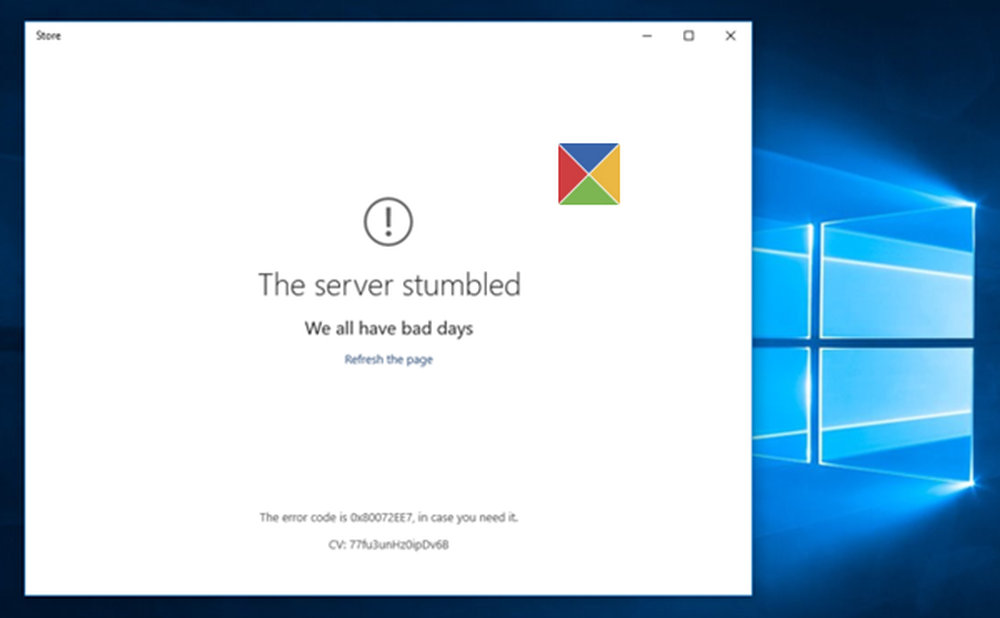
Wenn Sie erhalten Der Server ist gestolpert. Wir alle haben eine Fehlermeldung über schlechte Tage, Fehlercode 80072EFF, 80072EFD, 0X80072EE7, 801901F7 Wenn Sie den Windows Store öffnen oder eine Microsoft Store-App mit Windows 10 herunterladen, kann Ihnen dieser Beitrag möglicherweise weiterhelfen.

Der Server stolperte, wir haben alle schlechte Tage
Hier sind ein paar Schritte zur Problembehandlung, die Sie vielleicht ausprobieren möchten.
1] If könnte ein temporäres Problem mit Windows Store selbst sein. Aktualisieren Sie die Seite nach einer Weile und prüfen Sie, ob sie funktioniert.
2] Vergewissern Sie sich, dass auf Ihrem Windows 10-System die neuesten Windows-Updates installiert sind.
3] Deaktivieren Sie Ihr Antivirus und prüfen Sie, ob es funktioniert
4] Führen Sie die integrierten Windows-Ratgeber wie den Netzwerkadapter-Ratgeber und den Internetverbindungs-Ratgeber aus, und prüfen Sie, ob dies hilfreich ist.
5] Überprüfen Sie das Systemdatum und die Zeitzone auf Ihrem Computer. Stellen Sie sicher, dass es richtig ist.
6] Setzen Sie den Windows Store Cache zurück
7] Registrieren Sie die Windows Store-App erneut
8] Problembehandlung: Windows Store lässt sich nicht öffnen.
9] Wenn Sie eine Proxy-Verbindung verwenden, dann Proxy deaktivieren und sehen, ob es funktioniert. Um den Proxy zu deaktivieren, öffnen Sie Internet Explorer> Extras> Internetoptionen> Registerkarte Verbindungen> LAN-Einstellungen> Deaktivieren Sie Proxyserver verwenden> Übernehmen. Wenn dies nicht funktioniert, möchten Sie vielleicht Setzen Sie Ihren Proxy zurück Verwendung der Proxy zurücksetzen Befehl, um den WinHTTP-Proxy auf Direct zurückzusetzen. Geben Sie Folgendes in ein Eingabeaufforderungsfenster mit erhöhten Rechten ein und drücken Sie die Eingabetaste.
netsh winhttp reset proxy
Wenn Sie auch den Fehlercode kennen, kann dies für Sie von großem Nutzen sein:
- 80072EFF : Dies zeigt an, dass TLS deaktiviert ist und erneut aktiviert werden sollte. Du musst also TLS aktivieren. Öffnen Sie dazu Einstellungen> Netzwerk und Internet. Wählen Sie WLAN und klicken Sie auf Internetoptionen. Klicken Sie auf die Registerkarte Erweitert, und wechseln Sie zum Abschnitt Sicherheit. Stellen Sie sicher, dass sich ein Häkchen neben TLS 1.2 verwenden befindet
Wählen Sie Übernehmen / OK. - 80072EFD : Dies zeigt an, dass keine Verbindung zum Server hergestellt werden konnte. Sehen Sie sich die allgemeinen Internetverbindungseinstellungen an, aktivieren Sie ILS, überprüfen Sie die Proxyeinstellungen und stellen Sie sicher, dass Sie keinen ungültigen Proxy verwenden. Trennen Sie Ihre Internetverbindung ab und überprüfen Sie, ob sie hilft. Siehe diese Problemumgehung, wenn der Fehlercode 80072EFD angezeigt wird.
- 0X80072EE7 : Ändern Sie den DNS-Server. Öffnen Sie Systemsteuerung> Netzwerkverbindungen anzeigen> Wählen Sie Ihr Netzwerk aus> Klicken Sie mit der rechten Maustaste darauf und wählen Sie Eigenschaften> Scrollen Sie zu Internet Protocol Version 4 (TCP / IPv4).> Klicken Sie auf Eigenschaften> Wählen Sie Folgende DNS-Serveradressen verwenden aus. Hier können Sie Preferred DNS Server - 8.8.8.8 und Alternate DNS Server - 8.8.4.4 verwenden. Dies sind die Adressen von Google Public DNS-Servern.
- 801901F7 Hinweis: Dieser Fehlercode zeigt an, dass der Windows Update-Dienst nicht ausgeführt wird. Verwenden Sie diese Schritte, um es wieder zu aktivieren. Aktivieren Sie es erneut über Services.msc. Stellen Sie den Dienst auf Automatisch.
Lassen Sie uns wissen, ob Ihnen etwas geholfen hat.
Lesen Sie diesen Beitrag, wenn Sie später erneut einen Versuch erhalten. An unserem Ende der Windows 10 Store-Fehlermeldung ist etwas passiert.
Verwandte lesen: Setzen Sie die Proxy-Einstellungen von Internet Explorer mit Fix It zurück.
Siehe auch, dass Windows Store-Apps nicht geöffnet werden, und überprüfen Sie den Windows Store-Verbindungsfehler.